WPS表格给文件设置打开密码的方法
时间:2022-11-02 17:13:34作者:极光下载站人气:111
很多小伙伴在使用wps编辑文档的时候,对于一些重要的表格文档,为了避免被他人随意打开编辑,我们可以使用WPS中的打开密码设置,给文件设置一个打开密码,防止他人查看或篡改文件内容。有的小伙伴可能不知道该怎么给表格文件设置打开密码,其实我们点击表格页面左上角的文件选项,然后在下拉列表中找到“选项”,进入选项页面之后点击安全性就能看到打开文件密码设置了。有的小伙伴可能不清楚具体的操作方法,接下来小编就来和大家分享一下WPS表格给文件设置打开密码的方法。
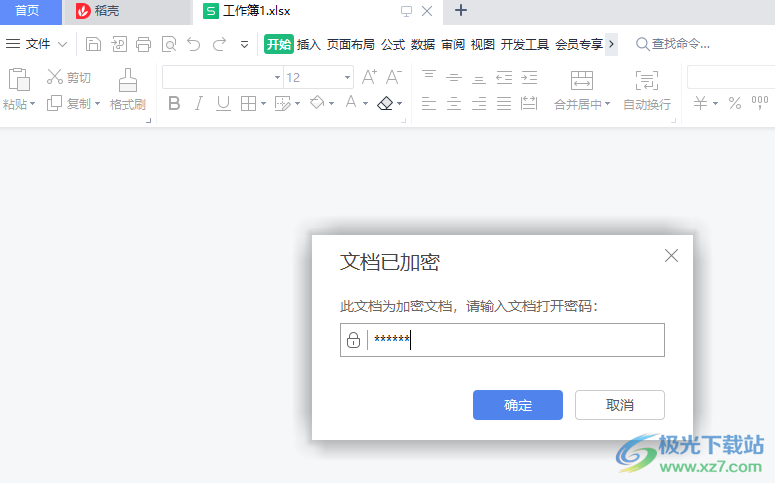
方法步骤
1、第一步,我们先打开Wps软件,然后新建或打开一个表格文档,在表格文档页面中点击页面左上角的“文件”选项,然后在下拉列表中点击“选项”
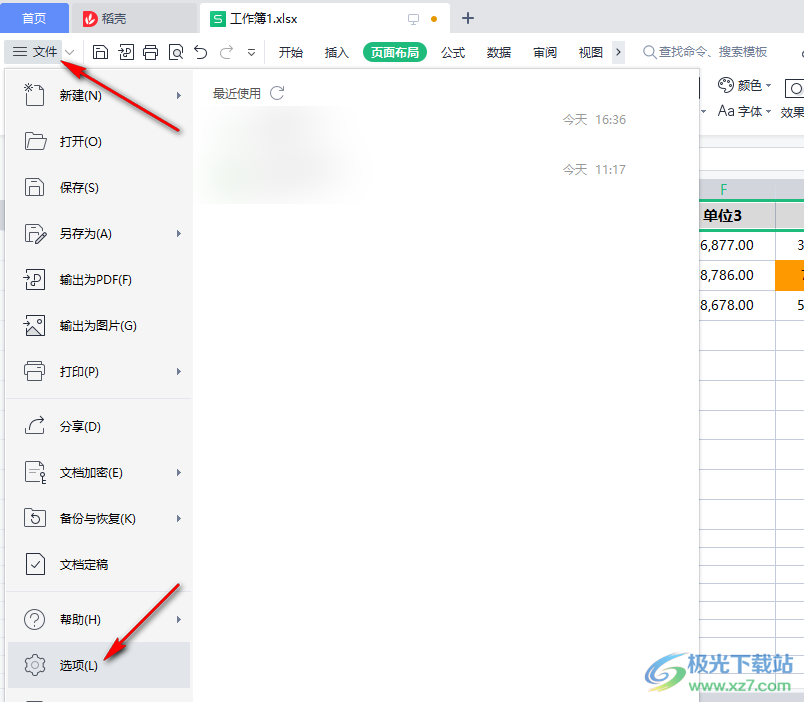
2、第二步,进入选项页面之后我们在页面左侧找到“安全性”选项,然后在页面右侧找到“打开文件密码”选项
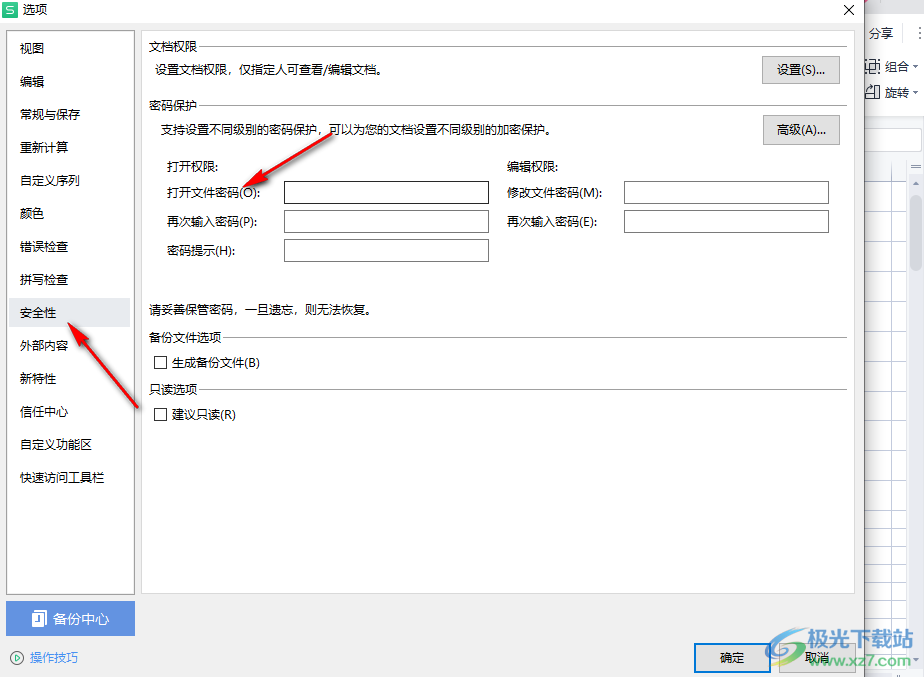
3、第三步,我们在打文件密码的框内输入密码,并在再次输入密码的框内第二次输入密码,最后输入密码提示并点击确定即可
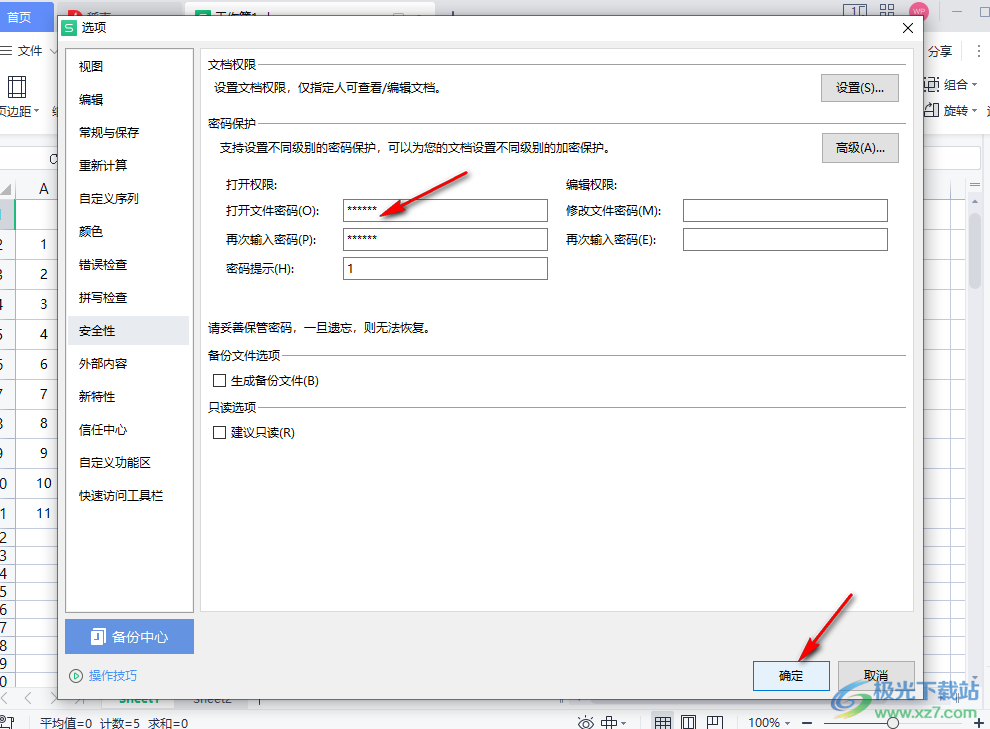
4、第四步,密码设置完成之后我们再打开文件就需要输入先密码了
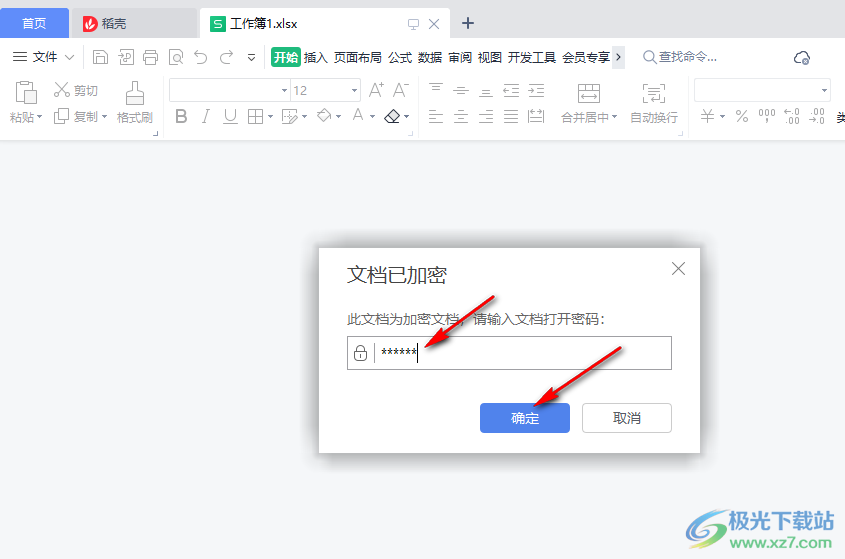
以上就是小编整理总结出的关于WPS表格给文件设置打开密码的方法,我们先打开一个WPS表格文档,然后点击页面左上角的文件选项,接着在下拉列表中点击“选项”,进入选项页面之后,我们点击安全性选项,接着在页面中完成密码的设置并点击确定即可,感兴趣的小伙伴快去试试吧。

大小:240.07 MB版本:v12.1.0.18608环境:WinAll, WinXP, Win7
- 进入下载
相关推荐
热门阅览
- 1百度网盘分享密码暴力破解方法,怎么破解百度网盘加密链接
- 2keyshot6破解安装步骤-keyshot6破解安装教程
- 3apktool手机版使用教程-apktool使用方法
- 4mac版steam怎么设置中文 steam mac版设置中文教程
- 5抖音推荐怎么设置页面?抖音推荐界面重新设置教程
- 6电脑怎么开启VT 如何开启VT的详细教程!
- 7掌上英雄联盟怎么注销账号?掌上英雄联盟怎么退出登录
- 8rar文件怎么打开?如何打开rar格式文件
- 9掌上wegame怎么查别人战绩?掌上wegame怎么看别人英雄联盟战绩
- 10qq邮箱格式怎么写?qq邮箱格式是什么样的以及注册英文邮箱的方法
- 11怎么安装会声会影x7?会声会影x7安装教程
- 12Word文档中轻松实现两行对齐?word文档两行文字怎么对齐?
网友评论